iPhone y iPad ofrecen la posibilidad de copiar, cortar y pegar texto. Sin embargo, para poder copiar o cortar texto, primero será necesario seleccionar la palabra, frase, o párrafo que precisamente deseas copiar, pegar o incluso modificar o eliminar. Aunque la acción se deseleccionar es relativamente sencillo, lo cierto es que si no estás familiarizado, esto puede convertirse en un problema molesto o incluso frustrante.
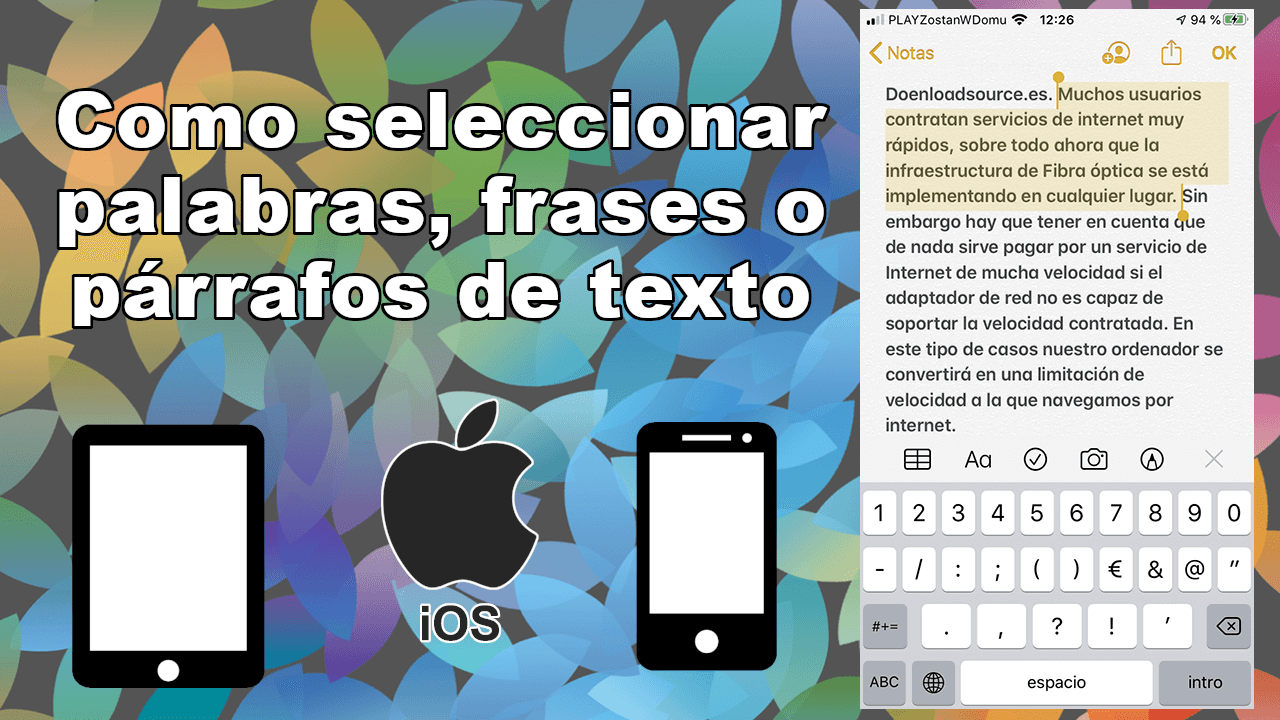
Relacionado: Como cambiar la relación de aspecto de videos en iPhone | Recorte de imagen
Además puede que hasta ahora cuando hayas querido seleccionar texto lo hayas hecho manteniendo pulsado sobre el texto y en el menú de opciones marcar la opción: Seleccionar. Posteriormente arrastrando el cursor hasta seleccionar todo el texto deseado antes de usar las funciones del menú Copiar, eliminar o cortar.
Sin embargo lo que muchos usuarios no saben es que existe una forma mucho más sencilla de seleccionar texto mediante gestos en la pantalla de tu iPhone o iPad. Dicho esto a continuación os mostramos con detalle cómo seleccionar texto en iPhone mediante gestos para posteriormente poder copiarlo, cortarlo, modificarlo o eliminarlo:
Cómo seleccionar una palabra, frase o párrafo en iPhone o iPad usando gestos
Antes de nada, lo primero que tendrás que hacer será dirigirte a cualquier app en la que se muestre texto y que por consiguiente podremos copiar, cortar, eliminar o modificar. Entre estas apps se encuentran: Safari, Correo, Mensajes, Notas, Páginas, etc.,
Como seleccionar una palabra en iPhone mediante gestos.
- Pulsa 2 veces sobre la palabra que deseas seleccionar de un texto determinado.
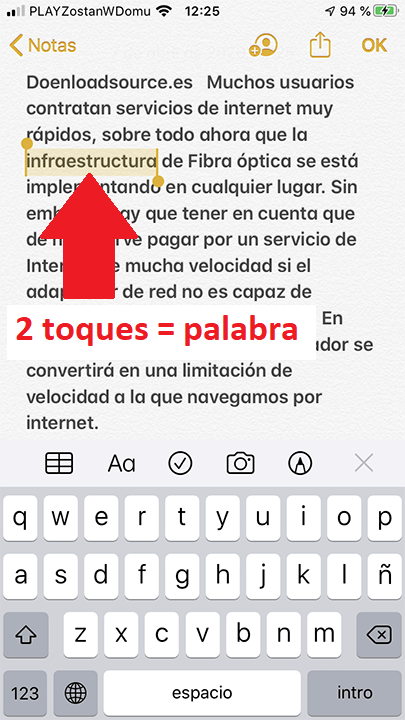
Como seleccionar una frase en iPhone mediante gestos.
- Pulsa 3 veces sobre una palabra que pertenezca a la frase que deseas seleccionar. (Se seleccionará desde la palabra con mayúsculas hasta el punto final de la frase.)
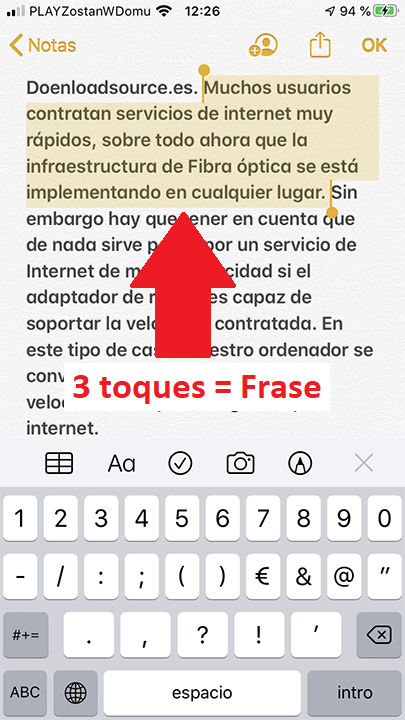
Como seleccionar un párrafo en iPhone mediante gestos.
- Pulsa 4 veces sobre cualquier palabra dentro del párrafo que deseas seleccionar. (se seleccionará desde la primera palabra con mayúsculas hasta el punto y aparte del párrafo.)
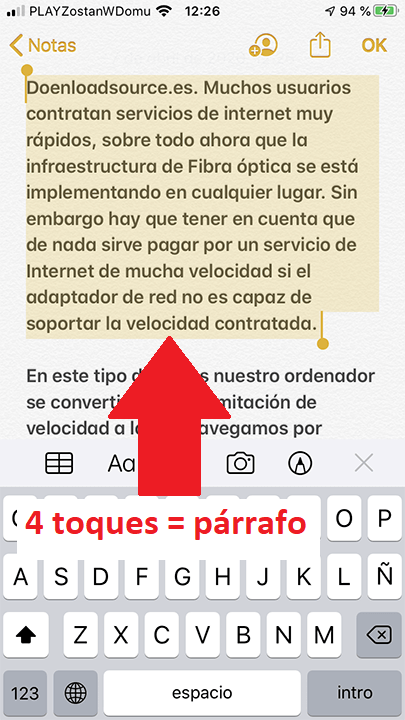
Como colocar el cursor en un texto de iPhone
- Pulsa 1 vez sobre cualquier lugar de un texto editable para colocar el cursor en un lugar específico de dicho texto.
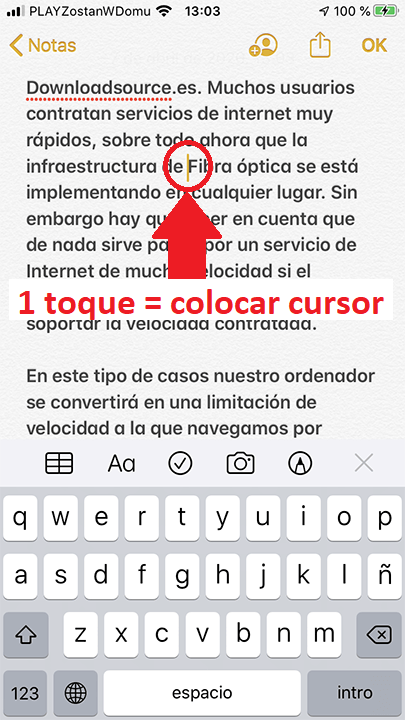
Estas formas de seleccionar texto se introdujeron en la versión iOS 13 por eso puede que usuarios de versiones anteriores se encuentren algo perdidos con estos nuevos métodos de selección.
También cabe destacar que puedes realizar una selección de texto personalizada. Para ello bastará con seleccionar una palabra y renglón seguido arrastrar los bodes hacia adelante o hacia atrás hasta que todo el texto deseado esté marcado.
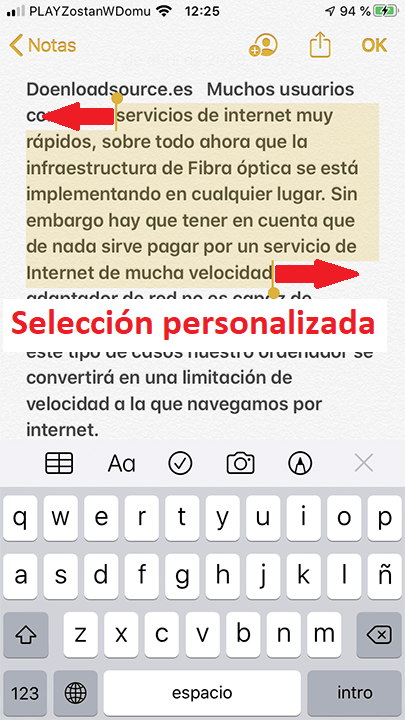
Independientemente de la selección de texto realizada, se mostrará un menú en el que podrás hacer uso de las opciones: copiar, Cortar o eliminar.
